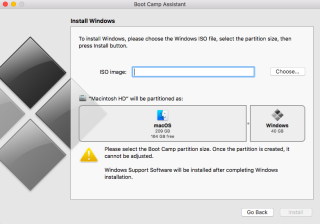Ruang penyimpanan selalu menjadi salah satu perhatian utama saat menggunakan gadget apa pun. Tidak peduli berapa banyak ruang yang dimiliki perangkat apa pun, kami masih mendambakan beberapa gigabyte tambahan — orang tidak akan pernah merasa cukup! Baik itu Mac, iPhone, atau perangkat lainnya, semuanya hadir dengan ruang terbatas tertentu yang cepat atau lambat akan terisi oleh data pribadi kami.
Jadi, jika Anda pernah bertanya-tanya bagaimana cara mempartisi hard drive di Mac, Anda telah berada di tempat yang tepat. Anda dapat memutakhirkan hard drive Mac Anda dengan dua cara—baik Anda dapat meningkatkannya secara internal melalui SSD atau dengan menghubungkan Mac Anda ke hard drive eksternal.

Lihat juga:-
Cara Menghapus dan Memformat Hard Drive Eksternal... Ingin memformat hard drive eksternal Anda? Pelajari di sini, cara menghapus dan memformat hard drive eksternal...
Sebelum kita melangkah lebih jauh, pertama-tama mari kita pahami beberapa keuntungan untuk mempartisi hard drive di Mac
Manfaat Mempartisi Hard Drive Mac Anda
Salah satu alasan paling umum mengapa orang cenderung mempartisi hard drive Mac mereka adalah ketika mereka ingin menjalankan lebih dari satu sistem operasi seperti Windows dan Mac. Jadi, setelah Anda selesai tentang cara mempartisi hard drive eksternal Mac Anda, Anda dapat dengan mudah mengelola kedua sistem operasi secara terpisah seolah-olah mereka berjalan di dua perangkat yang berbeda.
Ingatlah…
Sebelum Anda memutuskan untuk mempartisi hard drive Mac Anda, inilah tip cepat yang akan membantu Anda melewati proses ini tanpa kerumitan. Anda dapat mengunduh alat Cleanup My System yang dapat mengoptimalkan hard drive Mac Anda dan membuat perangkat Anda jauh lebih stabil. Ini dapat meningkatkan kecepatan Mac Anda dengan mudah dan meningkatkan pengalaman Anda secara eksklusif dengan membersihkan sampah dan aplikasi yang tidak diinginkan.


Jadi, sebelum Anda mempartisi hard drive Mac Anda, pastikan Anda mendeklarasikan hard drive dengan alat yang kuat dan efektif seperti Cleanup My System.
Cara Mempartisi Hard Drive atau SSD Mac Anda
Pada dasarnya ada dua cara untuk mempartisi disk Mac Anda: Pertama menggunakan Bootcamp dan lainnya dengan bantuan utilitas Disk. Mari kita bahas kedua cara ini secara detail.
Menggunakan Bootcamp

Jika Anda ingin menjalankan Windows di Mac Anda, maka ini adalah salah satu cara paling sederhana dan ampuh untuk mempartisi hard drive di Mac. Asisten Boot Camp bawaan Mac memudahkan semua proses dan memandu Anda dengan petunjuk sederhana di layar.
Setelah Anda menyelesaikan prosesnya, Anda dapat menjalankan kedua sistem operasi (Windows dan Mac) di MacBook Anda. Namun terlepas dari alasan ini, jika Anda ingin mempartisi hard drive Mac Anda, Anda dapat menggunakan cara kedua yaitu melalui Disk Utility yang akan kita bahas di bagian selanjutnya.
Menggunakan Utilitas Disk
Jika satu-satunya tujuan Anda hanyalah untuk mempartisi hard drive Mac Anda, maka menggunakan manajer utilitas disk mungkin merupakan pilihan yang ideal. Utilitas disk bertindak seperti manajer Partisi Mac yang cerdas dan merupakan aplikasi Mac bawaan yang berguna yang berada di dalam folder Utilitas Anda, di dalam folder Aplikasi.
Sebelum Anda memulai dengan proses ini, pastikan Anda mencadangkan semua data penting Anda, buat klon di seluruh hard drive Anda, untuk berjaga-jaga jika terjadi kesalahan.
Berikut adalah beberapa hal yang mungkin ingin Anda pertimbangkan sebelum Anda mulai mempartisi hard drive Mac Anda melalui utilitas Disk.
- Kloning hard drive Mac Anda.
- Untuk memeriksa ulang apakah klon ini berfungsi atau tidak, pasang klon dan buka System Preferences > Startup Disk.
- Dengan cara ini Anda dapat memastikan bahwa drive kloning berhasil bekerja, dan Anda dapat melanjutkan untuk mempartisi hard drive Mac Anda tanpa khawatir.
Cara Mempartisi Hard Drive Mac melalui Utilitas Disk
Berikut adalah beberapa langkah yang perlu Anda ikuti untuk mempartisi disk Mac Anda melalui utilitas Disk.
- Buka Utilitas> Folder Aplikasi atau ketuk tombol Command + Shift + U.
- Klik dua kali aplikasi Disk Utility.
- Sekarang pilih nama hard drive internal Mac Anda.
- Ketuk Partisi.
- Ketuk '+' di bawah Tata Letak Partisi.
- Setelah partisi baru muncul, Anda dapat mengubah ukuran kedua disk sesuai.
- Tetapkan nama untuk drive disk Anda yang baru dipartisi.
- Ketuk "Terapkan" untuk menyimpan perubahan.
Lihat juga:-
Tip dan Trik Keamanan Terbaik Untuk Mengamankan... Baca ini untuk mengetahui cara mengamankan Mac karena penting untuk mengingatnya jika...
Jika Anda tidak puas dengan partisi disk, Anda dapat kembali ke keadaan lama kapan saja. Ketuk opsi "Kembalikan ke hard drive un-partisi" di Mac.
Setelah Anda berhasil mempartisi hard drive Mac Anda, Anda dapat menggunakannya seperti hard drive baru atau SSD internal, menyimpan data apa pun yang Anda suka, mengunggah apa pun yang Anda suka!
Jadi sobat, berikut adalah panduan singkat tentang cara mempartisi hard drive di Mac. Untuk pertanyaan atau umpan balik lainnya, jangan ragu untuk menekan kotak komentar yang disebutkan di bawah ini.